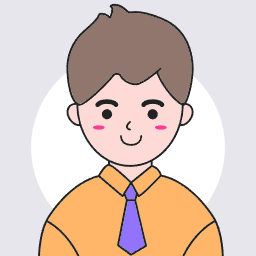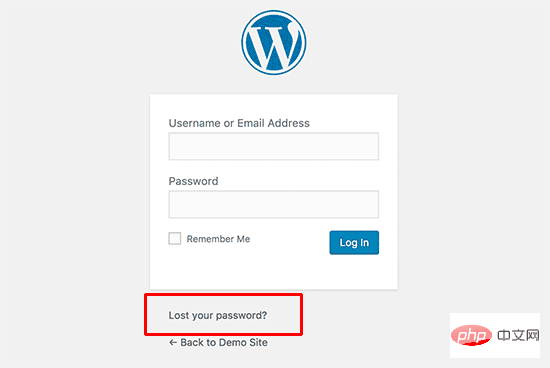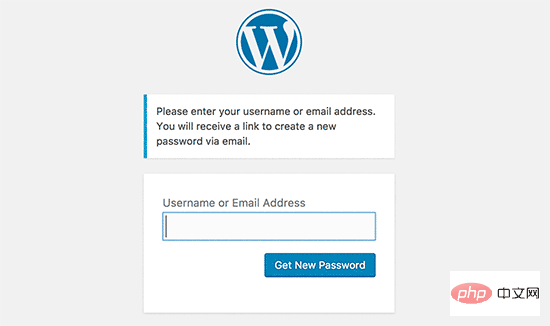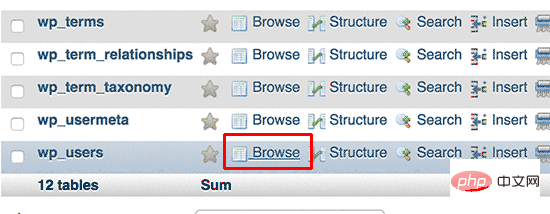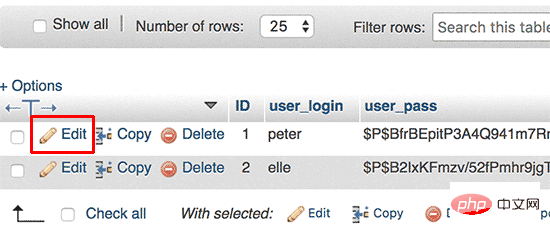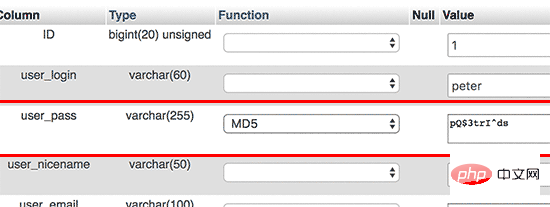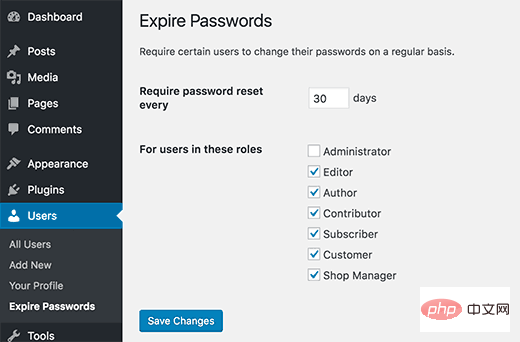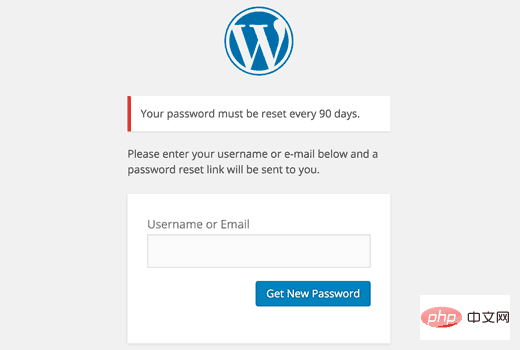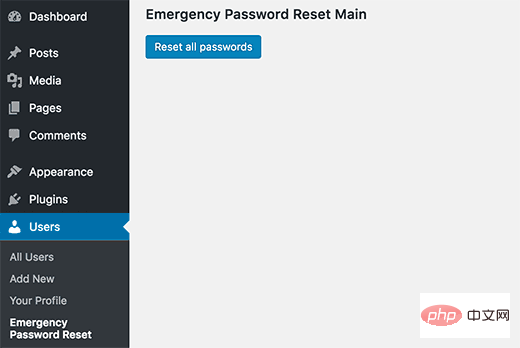WordPress如何修改用户密码(4种方法)
WordPress用户登录密码忘记了怎么办?出于安全原因需要修改WordPress登录密码,如何修改?
虽然登录页面上有找回密码功能,可以重置密码,但如果WordPress密码重置电子邮件没有正确配置,就收不到找回密码邮件。
出于安全原因,有时候希望强制更改WordPress网站上所有用户的密码怎么办?
下面文章中将介绍4种不同的方法来修改WordPress用户登录密码。
方法一:直接进入WordPress后台修改密码
这是更改WordPress密码最简单的方法。
登录WordPress网站后台,转到 用户 » 我的个人资料。向下滚动到“帐户管理”部分,找到“新密码”选项,单击“生成密码”来添加新密码。
WordPress会自动创建一个强密码,可以使用此强密码,也可以使用自己的新密码进行更改。完成后,WordPress会向你的电子邮箱发送密码更改通知。
方法二:无法登录后台时如何重置WordPress密码
方法一只适用于有权访问WordPress仪表盘时更改密码。但是,如果丢失了密码并且无法登录,该怎么办?
有一种超级简单的方法来恢复WordPress丢失的密码。转到WordPress登录页面(https://example.com/wp-login.php)并点击“忘记密码?”。
点击它后,它将转到密码重置页面。需要输入用户名或电子邮件地址才能重置帐户密码。
完成后,WordPress会将密码重置链接发送到与您的用户帐户关联的电子邮件地址。
相关推荐:《WordPress教程》
方法三:通过数据库修改WordPress密码
上面的“忘记密码”方法对初学者友好,但如果无法访问与该帐户关联的电子邮件地址或者WordPress网站无法发送电子邮件,将无法使用该方法。
如果出现这种情况,则需要直接在数据库中重置WordPress密码。最简单的方法是使用phpMyAdmin。选择WordPress站点关联的数据库。
从WordPress数据库表列表中查找wp_users表,然后单击“浏览”。
列出WordPress网站中所有的用户,在此页面上,点击用户帐户旁边的编辑。
PhpMyAdmin将显示包含所有用户信息字段的表单。
删除user_pass字段中的值并将其替换为新密码。在功能列下,从下拉菜单中选择MD5,然后单击Go按钮。
操作完成后就成功修改了WordPress密码。
强制修改所有WordPress用户的密码
如果网站遭到黑客入侵,或者行业有某些数据合规性规定,可能需要强制更改所有WordPress用户的密码。
插件一:Expire Passwords
插件名称:Expire Passwords
插件地址:https://wordpress.org/plugins/expire-passwords/
安装并启用插件后,进入后台 用户 » Expire Passwords设置 页面
设置页面上的第一个选项是强制用户超多多少天必须修改密码的设置。后面是自定义选择适用此策略的用户角色。通常建议选择除管理员之外的所有用户角色,但是,如果不是网站上的唯一管理员,应该勾选管理员。
当用户在指定时间段后登录时,他们将被重定向到密码重置页面。
插件二:Emergency Password Reset
插件名称:Emergency Password Reset
插件地址:https://wordpress.org/plugins/emergency-password-reset/
有时由于黑客攻击,可能需要立即重置所有用户密码。启用并激活插件后,进入后台访问 用户 » Emergency Password Reset设置 页面,点击“重置所有密码”。
该插件将立即重置所有WordPress用户(包括管理员)的密码。它还会向所有用户发送一封电子邮件,其中包含重置密码的说明。
以上就是wordpress数据库账号密码忘了如何修改的详细内容,更多请关注七哩云社其它相关文章!
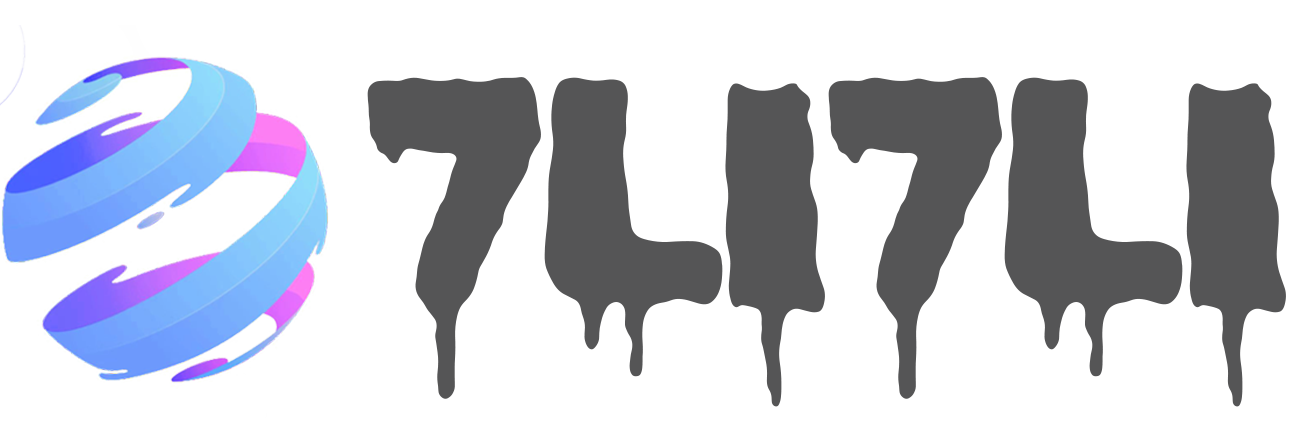
 网址导航
网址导航 七哩小店
七哩小店 七哩圈子
七哩圈子 问答
问答 手机软件
手机软件 电脑软件
电脑软件 源码仓库
源码仓库 固件仓库
固件仓库 游戏源码
游戏源码 技术教程
技术教程